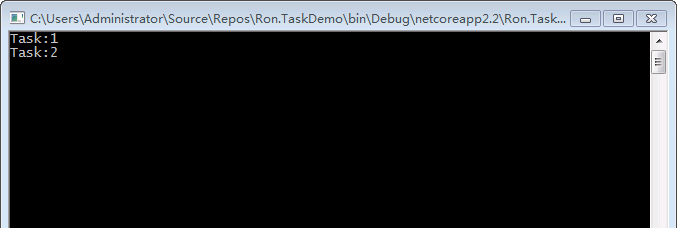前言
Task是从 .NET Framework 4 开始引入的一项基于队列的异步任务(TAP)模式,从 .NET Framework 4.5 开始,任何使用 async/await 进行修饰的方法,都会被认为是一个异步方法;实际上,这些异步方法都是基于队列的线程任务,从你开始使用 Task 去运行一段代码的时候,实际上就相当于开启了一个线程,默认情况下,这个线程数由线程池 ThreadPool 进行管理的。
1. Task 的使用方法
Task 的使用用方法非常简单,一行代码就可以开始一个异步任务
1.1 最简单的使用方式
static void EasyTask()
{
// 执行一个无返回值的任务
Task.Run(() =>
{
Console.WriteLine("runing...");
});
// 执行一个返回 int 类型结果的任务
Task.Run(() =>
{
return new Random().Next();
});
// 声明一个任务,仅声明,不执行
Task t = new Task(() =>
{
Console.WriteLine("");
});
} 上面的代码看起来非常简单,只需要一行代码就完成了一个异步任务线程,先不要去深究其背后的原理,对于新手来说,先解决能用,再去了解为什么可以这样使用,不然,一开始就失去了学习的信心
2.1 使用 TaskFactory 工厂开始异步任务
static void Factory()
{
List> tasks = new List>();
TaskFactory factory = new TaskFactory();
tasks.Add(factory.StartNew(() =>
{
return 1;
}));
tasks.Add(factory.StartNew(() =>
{
return 2;
}));
foreach (var t in tasks)
{
Console.WriteLine("Task:{0}", t.Result);
}
} 上面的代码使用 TaskFactory 创建并运行了两个异步任务,同时把这两个任务加入了任务列表 tasks 中,然后立即迭代此 tasks 获取异步任务的执行结果,使用 TaskFactory 工厂类,可以创建一组人物,然后依次执行它们
2.3 执行上面的代码,输出结果如下
3. 处理 Task 中的异常
异步任务中发生异常会导致任务抛出 TaskCancelException 的异常,仅表示任务退出,程序应当捕获该异常;然后,立即调用 Task 进行状态判断,获取内部异常
3.1 模拟抛出异常
static void SimpleTask()
{
var task = Task.Run(() =>
{
Console.WriteLine("SimpleTask");
Task.Delay(1000).Wait();
throw new Exception("SimpleTask Error");
});
try
{
task.Wait();
}
catch (Exception ex)
{
Console.WriteLine(ex.Message);
}
if (task.IsCompletedSuccessfully)
{
Console.WriteLine("IsCompleted");
}
}上面的代码模拟了 Task 内部发生的异常,并捕获了异常,通常情况下,推荐使用 Task 的任务状态判断以进行下一步的任务处理(如果需要),如果仅仅是简单的执行一个异步任务,直接捕获异常即可,这里使用了状态判断,如果任务已完成,则打印一则消息:IsCompleted;很明显,在上面的代码中,此 “IsCompleted” 消息并不会被打印到控制台
注意,这里使用了 task.IsCompletedSuccessfully 而不是 task.IsCompleted,这两者的区别在于,前者只有在任务正常执行完成,无异常,无中途退出指令的情况下才会表示已完成,而 task.IsCompleted 则仅仅表示“任务完成”
3.2 执行程序,输出结果
4. 同步上下文
在 WinForm/WPF 应用程序中,也常常需要在 UI 上开辟异步任务,通常情况下,窗体控件仅允许创建其的线程访问,在没有 Task 的时代,处理异步上下文到同步上下文是一件非常复杂的事情,在 Task 出现以后,提供了 TaskScheduler 任务调度器,让我们可以非常方便的在异步线程中访问 UI 线程的资源
4.1 获取当前线程上下文对象
static void TaskSynchronizationContext()
{
var UISyncContext = TaskScheduler.FromCurrentSynchronizationContext();
var t1 = Task.Factory.StartNew(() =>
{
return 1;
});
t1.ContinueWith((atnt) =>
{
// 从这里访问 UI 线程的资源
Console.WriteLine("从这里访问 UI 线程的资源");
}, UISyncContext);
} 从上面的代码可以发现,仅仅需要调用 TaskScheduler.FromCurrentSynchronizationContext() 获得当前线程的同步上下文,然后在执行异步任务的时候传入,即可访问当前线程创建的 UI 资源
5. Task 的运行方式
5.1 基于 ThreadPool 线程池的方式
一个异步任务总是处于队列中,任务队列基于先进先出的原则,最新进入队列的任务总是最先被执行;但是,在多线程的环境下,最先执行并不意味着最先结束,意识到这一点很重要,每个任务可调度的资源和处理的进度决定了任务的完成时间。
默认情况下,所有的任务都使用 ThreadPool 的资源,当你开启一个 Task 的时候,实际上,是由 ThreadPool 分配了一个线程,ThreadPool 的上限取决于很多方面的因素,例如虚拟内存的大小,当 Task 开启的数量超过ThreadPool 的上限的时候,Task 将进入排队状态,可以手动设置 ThreadPool 的大小
static void SetThreadPool()
{
var available = ThreadPool.SetMaxThreads(8, 16);
Console.WriteLine("Result:{0}", available);
}上面的代码表示设置当前程序可使用的线程池大小,但是,SetMaxThreads 的值不应该小于托管服务器的 CPU 核心数量,否则,变量 available 的值将显示为 false,表示未成功设置线程池上限
注意:ThreadPool 上的所有线程都是后台线程,也就是说,其IsBackground属性是true,在托管程序退出后,ThreadPool 也将会退出。
5.2 长时间运行于后台的任务
在创建 Task 的时候,我们可能需要做一些长时间运行的业务,这个时候如果使用默认的 ThreadPool 资源,在并发状态下,这是不合适的,因为该任务总是长时间的占用线程池中的资源,导致线程池数量受限,这种情况下,可以在创建任务的时候使用指定 TaskCreationOptions.LongRunning 方式创建 Task
static void LongTask()
{
Task.Factory.StartNew(() =>
{
Console.WriteLine("LongRunning Task");
}, TaskCreationOptions.LongRunning);
}上面的代码看起来和创建普通的 Task 任务并没有多大的区别,唯一不同的是,在参数中传入了 TaskCreationOptions.LongRunning,指定这个是一个 LongRunning 类型的任务,当TaskFactory 收到这样一个类型的任务时,将会为这个任务开辟一个独立的线程,而不是从 ThreadPool 中创建
6. 有条件的 Task
Task 内部提供多种多样的基于队列的链式任务管理方法,通过使用这些快捷方式,可以让异步队列有序的执行,比如ContinueWith(),ContinueWhenAll(),ContinueWhenAny(),WaitAll(),WaitAny(),WhenAll(),WhenAny()
6.1 使用演示
static void WithTask()
{
var order1 = Task.Run(() =>
{
Console.WriteLine("Order 1");
});
// 匿名委托将等待 order1 执行完成后执行,并将 order1 对象作为参数传入
order1.ContinueWith((task) =>
{
Console.WriteLine("Order 1 Is Completed");
});
var t1 = Task.Run(() => { Task.Delay(1500).Wait(); Console.WriteLine("t1"); });
var t2 = Task.Run(() => { Task.Delay(2000).Wait(); Console.WriteLine("t2"); });
var t3 = Task.Run(() => { Task.Delay(3000).Wait(); Console.WriteLine("t3"); });
Task.WaitAll(t1, t2, t3);
// t1,t2,t3 完成后输出下面的消息
Console.WriteLine("t1,t2,t3 Is Complete");
var t4 = Task.Run(() => { Task.Delay(1500).Wait(); Console.WriteLine("t4"); });
var t5 = Task.Run(() => { Task.Delay(2000).Wait(); Console.WriteLine("t5"); });
var t6 = Task.Run(() => { Task.Delay(3000).Wait(); Console.WriteLine("t6"); });
Task.WaitAny(t4, t5, t6);
// 当任意任务完成时,输出下面的消息,目前按延迟时间计算,在 t4 完成后立即输出下面的信息
Console.WriteLine("t4,t5,t6 Is Complete");
var t7 = Task.Run(() => { Task.Delay(1500).Wait(); Console.WriteLine("t7"); });
var t8 = Task.Run(() => { Task.Delay(2000).Wait(); Console.WriteLine("t8"); });
var t9 = Task.Run(() => { Task.Delay(3000).Wait(); Console.WriteLine("t9"); });
var whenAll = Task.WhenAll(t7, t8, t9);
// WhenAll 不会等待,所以这里必须显示指定等待
whenAll.Wait();
// 当所有任务完成时,输出下面的消息
Console.WriteLine("t7,t8,t9 Is Complete");
var t10 = Task.Run(() => { Task.Delay(1500).Wait(); Console.WriteLine("t10"); });
var t11 = Task.Run(() => { Task.Delay(2000).Wait(); Console.WriteLine("t11"); });
var t12 = Task.Run(() => { Task.Delay(3000).Wait(); Console.WriteLine("t12"); });
var whenAny = Task.WhenAll(t10, t11, t12);
// whenAny 不会等待,所以这里必须显示指定等待
whenAny.Wait();
// 当任意任务完成时,输出下面的消息,目前按延迟时间计算,在 t10 完成后立即输出下面的信息
Console.WriteLine("t10,t11,t12 Is Complete");
}6.2 执行上面的代码,输出结果如下
值得注意的是,当调用 WhenAll 方法时,会返回执行任务的状态,此状态是所有任务的统一状态,如果执行了 3 个任务,而其中一个出错,则返回任务状态表示为:Faulted,如果任意任务被取消,则状态为:Canceled;
当调用 WhenAny() 方法时,表示任意任务完成即可表示完成,此时,会返回最先完成的任务信息
注意:WhenAll 和 WhenAny 方法正常执行,无异常,无取消,则所返回的完成状态表示为:RanToCompletion
结束语
- 本章简要介绍了基于队列的异步任务(TAP)使用方式
- 介绍了TAP 运行的方式、以及异常处理
- 同时还介绍了如何使用 UI 线程同步上下文对象,以及有条件使用 TAP 的各种方法
示例代码下载
https://github.com/lianggx/EasyAspNetCoreDemo/tree/master/Ron.TaskDemo